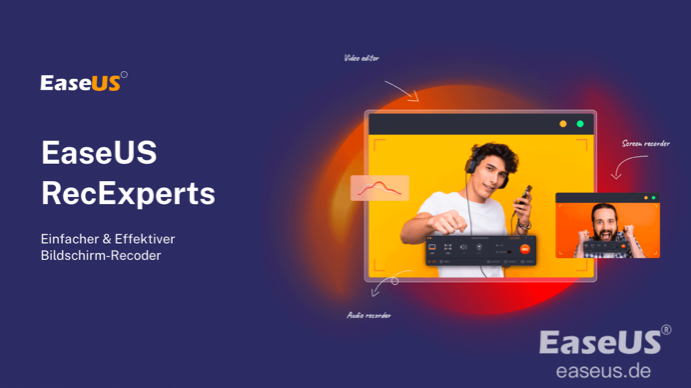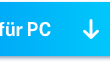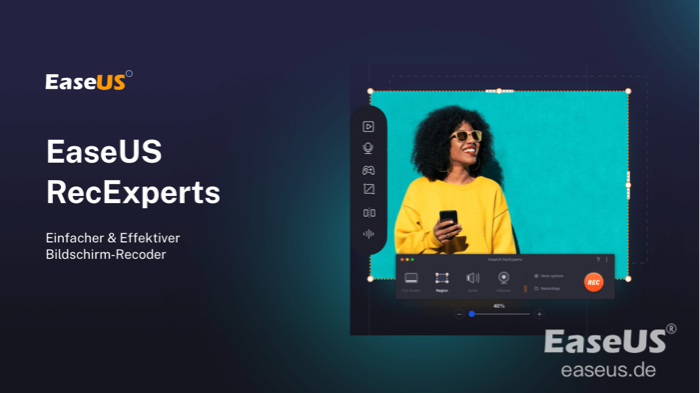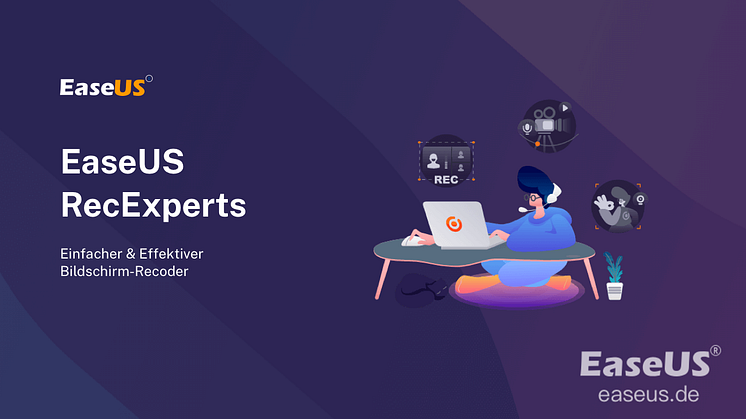Pressemitteilung -
Wie man internes Audio unter Windows 10 aufnimmt
Es gibt viele Gründe, warum Sie wahrscheinlich internes Audio auf einem Windows 10 aufnehmen müssen Computer mehr oder weniger in Ihrem täglichen Leben. Manchmal müssen Sie vielleicht einen Vortrag, ein Gespräch, ein Interview usw. aufzeichnen.
Wenn es um die Aufnahme von Audio unter Windows 10 geht, entscheiden sich viele Leute für die Verwendung der Voice Recorder App, um Audio bequem aufzunehmen, aber es kann nur Ihre grundlegenden Anforderungen erfüllen. Wenn Sie mehr Aufnahme- und Bearbeitungsarbeiten durchführen möchten, probieren Sie einige erstaunliche Audiorecorder für Windows aus, die wir in diesem Beitrag erwähnt haben.
So nehmen Sie Systemaudio unter Windows 10 mit EaseUS RecExperts auf
EaseUS RecExperts für Windows ist einer der beliebtesten und nützlichsten Audiorecorder. Mit ein paar einfachen Klicks können Sie Computer-Audio, Ihre Stimme oder beides gleichzeitig aufnehmen. Außerdem kann es Ihnen helfen, die Lautstärke anzupassen und das Audioaufnahmegerät einfach auszuwählen.
Es ist ein guter Assistent, besonders wenn Sie Streaming-Audio auf einer Webseite aufnehmen möchten. Da Sie Aufnahmen planen können, brauchen Sie sich keine Sorgen zu machen, die Live-Show zu verpassen, die Ihnen gefällt. Und die Ausgabeformate, die Sie auswählen können, sind reichlich vorhanden, und Sie können eines davon nach Ihren Bedürfnissen auswählen.
Abgesehen von der Audioaufnahme ist es ein wunderbarer Bildschirmrekorder. Es bietet Ihnen vier Optionen zum Erfassen Ihres Bildschirms (Vollbild oder ausgewählter Bereich).
Mehr Funktionen:
- Einfache und benutzerfreundliche Oberfläche
- Leichte Audioaufnahmesoftware für Anfänger
- Nehmen Sie einen Teil des Bildschirms auf oder erfassen Sie den gesamten Bildschirm
- Bietet viele Audio- und Videoausgabeformate wie MP3, MP4, AVI und viele mehr
- Unterstützen Sie die automatische Planung von Aufzeichnungsaufgaben
Wenn diese Funktionen für Sie hilfreich sind, zögern Sie nicht, diese sichere und vielseitige Software herunterzuladen. Probieren Sie diesen einfachen Audiorekorder aus, um mühelos Audio auf einem Windows 10-PC aufzunehmen.

So nehmen Sie internes Audio unter Windows 10 auf:
Schritt 1. Starten Sie dieses Programm auf Ihrem Computer und klicken Sie auf der Hauptschnittstelle auf „Audio“.

Schritt 2. Klicken Sie unten links auf das Tonsymbol, um „Systemton“ als Aufnahmequelle auszuwählen. Sie können die Lautstärke auch anpassen, indem Sie die Tonsteuerungsskala nach oben oder unten bewegen, um die Lautstärke in diesem Fenster zu erhöhen oder zu verringern.
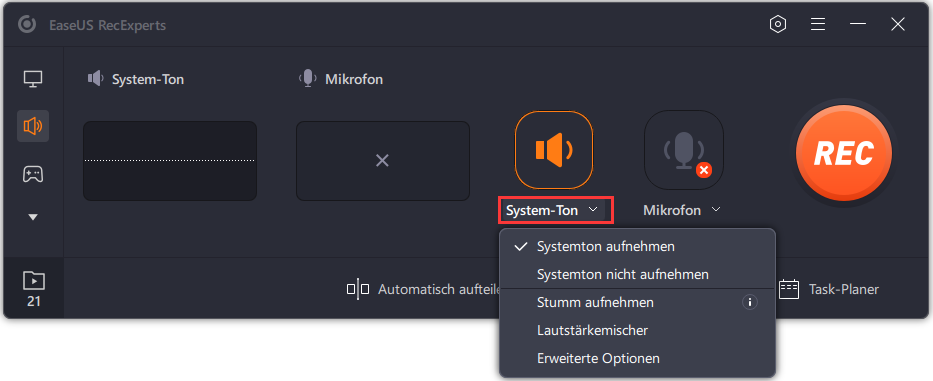
Schritt 3. Klicken Sie als Nächstes auf „REC“, um mit der Aufnahme zu beginnen.

Während der Aufnahme können Sie die Aufnahme flexibel anhalten, fortsetzen oder stoppen.
Schritt 4. Sobald Sie fertig sind, finden Sie die Aufnahmen unter "Aufnahmen".
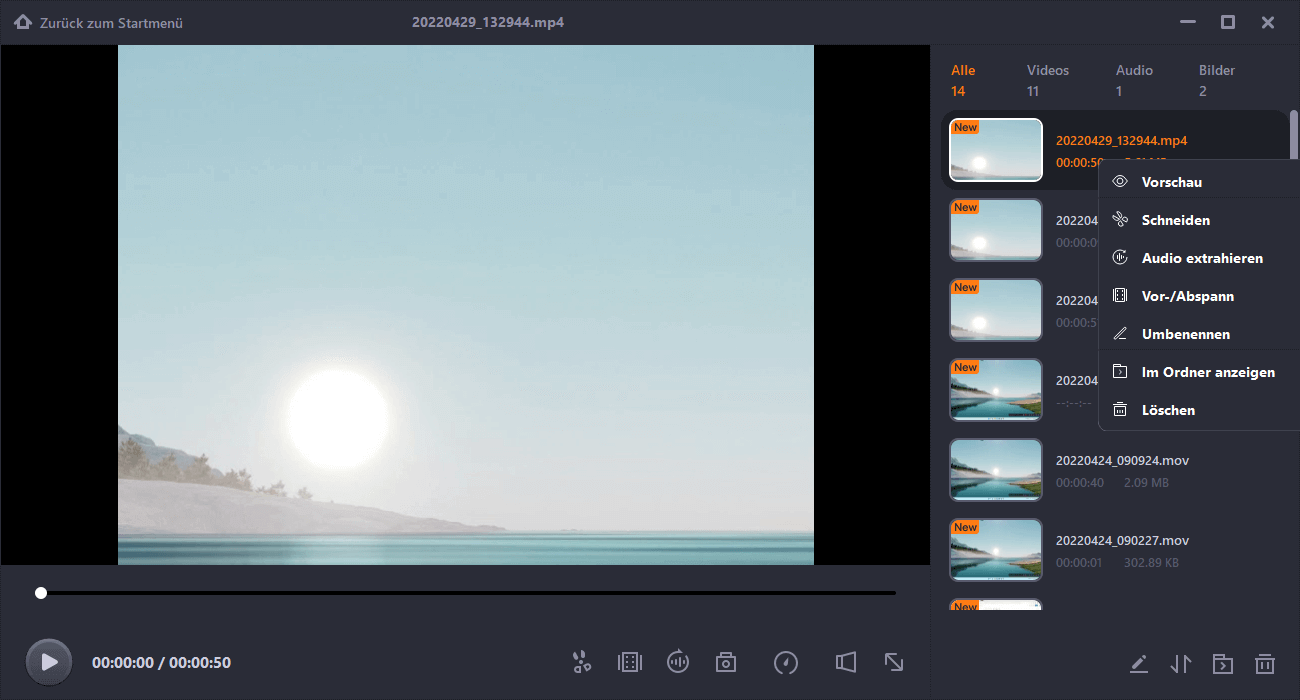
Links
Themen
Kategorien
EaseUS wurde im Jahr 2004 gegründet und ist ein international führendes Softwareunternehmen in den Bereichen von Datensicherung, Datenwiederherstellung und Festplattenverwaltung, das sichere und digitale Erfahrungen für alle Benutzer entwickelt und erforscht. Unser Ziel ist es, Neuerungen einzuführen und eine einflussreichere Sicherheitsinfrastruktur-Plattform für die Welt zu schaffen.